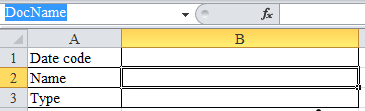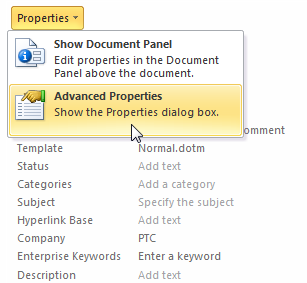Windchill Attribut einfügen
Windchill Desktop Integration ordnet Windchill Dokumentattribute Microsoft Office-Dateieigenschaften zu.
Mithilfe dieser Zuordnung können Sie Windchill Dokumentattribute in Ihrer Microsoft Office-Datei als Inhalt anzeigen. Sie können beispielsweise eine Tabelle in einem Microsoft Word-Dokument erstellen und die Eigenschaft versionInfo in eine Tabellenzeile einfügen. Diese wird dem Windchill Attribut Version zugeordnet. Daher zeigt diese Tabellenzeile automatisch die neueste Windchill Dokumentversions-ID an.
Eine Liste der standardmäßig in Microsoft Office enthaltenen benutzerdefinierten Attribute finden Sie unter
Windchill Attribute Microsoft Office-Dateieigenschaften zuordnen.
|
|
• Die Dokumenteigenschaften von Microsoft Office legen eine Zeichenbegrenzung von 255 Zeichen fest. Zusätzliche Zeichen gehen verloren, wenn das Dokument nach der Zuordnung von Attributen in Windchill in der Microsoft Office-Anwendung abgerufen wird.
|
Attribute in Microsoft Word einfügen
Verwenden Sie in Microsoft Word eine der folgenden Methoden:
Windchill Attributfeld einfügen
1. Platzieren Sie den Cursor an der Position, an der Sie das Attribut einfügen möchten.
2. Führen Sie eine der folgenden Aktionen aus:
◦ Klicken Sie auf der Registerkarte
Windchill auf das Symbol zum Einfügen von Attributen

.
◦ Wählen Sie im Kontextmenü Windchill Attributfeld einfügen aus.
| Wenn Sie im Kontextmenü "Aktionen" die Option Windchill Attributfeld einfügen auswählen und kein Fenster geöffnet wird, finden Sie unter CS4447 weitere Informationen. |
3. Ein neues Fenster wird geöffnet, in dem die Windchill Attribute angezeigt werden. Wählen Sie das Attribut aus, das eingefügt werden soll, und klicken Sie auf OK.
Teile Microsoft-Schnellbausteine
1. Öffnen Sie das Windchill Dokument in Microsoft Word.
2. Wählen Sie in der Multifunktionsleiste der Anwendung die Registerkarte Einfügen aus.
3. Wählen Sie > aus.
4. Wählen Sie unter Feldnamen den Eintrag DocProperty aus.
5. Wählen Sie unter Feldeigenschaften die Microsoft Office-Eigenschaft aus, die dem Windchill Attribut zugeordnet ist, das Sie anzeigen möchten. Um beispielsweise das Namensattribut für das Windchill Dokument anzuzeigen, wählen Sie wtname aus.
6. Klicken Sie auf OK.
Das Feld wird automatisch mit den neuesten Windchill Attributinformationen aktualisiert, wenn Sie das Dokument öffnen. Wählen Sie > > aus, um das Feld manuell zu aktualisieren.
Windchill Eigenschaften in Microsoft Excel einfügen
| Wenn Sie ein Windchill Attribut in Microsoft Excel einfügen, gelten die folgenden Regeln: • Wählen Sie eine leere Zelle aus, in die das Windchill Attribut eingefügt werden soll. Wenn die Zelle Formeln oder Daten enthält, überschreibt das Windchill Attribut diese Werte und sie gehen verloren. • Wenn Sie keinen eindeutigen Namen für die Zelle angeben, kann die Eigenschaft nicht ordnungsgemäß mit dem Windchill Attribut verknüpft und nicht aktualisiert werden. • Verwenden Sie einen Buchstaben, einen Unterstrich (_) oder einen umgekehrten Schrägstrich (\) als erstes Zeichen eines Namens. Verwenden Sie für die verbleibenden Zeichen im Namen Buchstaben, Ziffern, Punkte und Unterstriche. Verwenden Sie nicht "C", "c", "R" oder "r" als definierten Namen, da diese Zeichen für die Verwendung in Microsoft Excel reserviert sind. Weitere Informationen über Benennungskonventionen finden Sie in der Microsoft Office-Hilfe. |
Verwenden Sie in Microsoft Excel eine der folgenden Methoden:
Windchill Attributfeld einfügen
1. Wählen Sie die leere Zelle aus, in die das Windchill Attribut eingefügt werden soll.
2. Geben Sie einen Namen für die Zelle in das Namensfeld ein. Das Namensfeld befindet sich auf der linken Seite der Formelleiste. Im Beispiel unten wurde Zelle B2 ausgewählt, und der Benutzer als Namen "DocName" angegeben:
3. Führen Sie eine der folgenden Aktionen aus:
◦ Wählen Sie die Zelle aus, und klicken Sie auf das Einfügungssymbol

unter der Registerkarte
Windchill.
◦ Klicken Sie mit der rechten Maustaste auf die Zelle, und wählen Sie Windchill Attributfeld einfügen aus.
4. Ein neues Fenster wird geöffnet, in dem die Windchill Attribute angezeigt werden. Wählen Sie das Attribut aus, das eingefügt werden soll, und klicken Sie auf OK.
Erweiterte Eigenschaften in Microsoft Excel
1. Wählen Sie eine leere Zelle aus, in die das Windchill Attribut eingefügt werden soll.
2. Geben Sie einen Namen für die Zelle in das Namensfeld ein. Das Namensfeld befindet sich auf der linken Seite der Formelleiste. Im Beispiel unten wurde Zelle B2 ausgewählt, und der Benutzer als Namen "DocName" angegeben:
3. Markieren Sie die Zelle, und navigieren Sie zu > .
4. Wählen Sie im rechten Fensterbereich > :
5. Öffnen Sie die Registerkarte Benutzerdefiniert, um die Windchill Eigenschaften anzuzeigen.
6. Wählen Sie unter Eigenschaften die Microsoft Office-Eigenschaft aus, die dem Windchill Attribut zugeordnet ist, das Sie anzeigen möchten. Um beispielsweise das Namensattribut für das Windchill Dokument anzuzeigen, wählen Sie wtname aus.
7. Markieren Sie die Eigenschaft, und aktivieren Sie das Kontrollkästchen Link zum Inhalt.
8. Klicken Sie auf Ändern.
9. Klicken Sie auf OK, und speichern Sie dann die Arbeitsmappe.
10. Wählen Sie aus > > aus, um die Änderungen anzuzeigen.
Das Feld wird automatisch mit den neuesten Windchill Attributinformationen aktualisiert, wenn Sie das Dokument öffnen. Wählen Sie > > aus, um das Feld manuell zu aktualisieren.